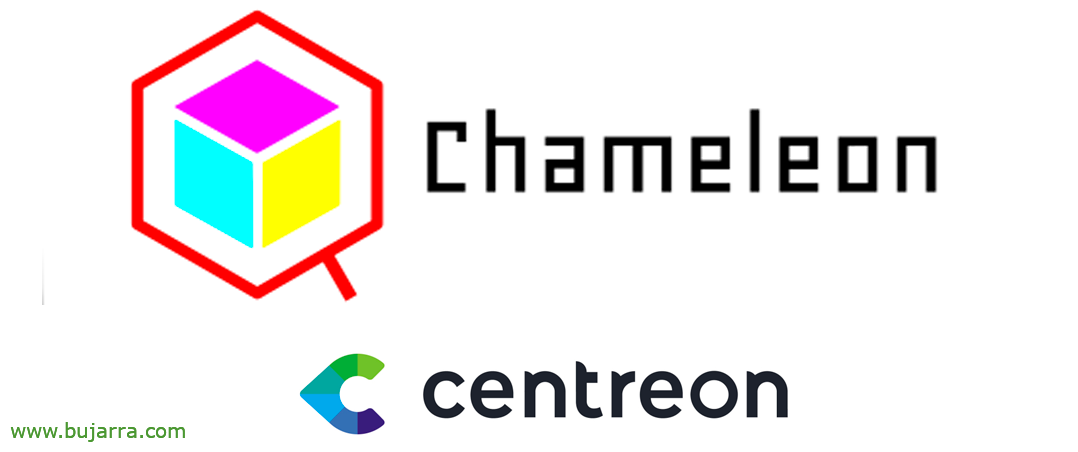安装 Telegraf + InfluxDB 数据库 + Chronograf 公司 + 格拉法纳
是时候给 Telegraf 一点时间了, 我有一些待处理的帖子,我认为可能会很有趣, 所以如果你觉得没问题, 今天我们就来看看怎么组装底座, InfluxDB 存储指标, Chronograf 作为您的原生查看器; 和, 你怎么能不呢, 格拉法纳, 因为我们都知道这是最好的指标可视化工具,我们会创造奇迹.
我说了什么, 我们将使用此文档作为我们将在博客上发布一些帖子的初始基础,以利用我们的监控系统. TICK 堆栈 (Telegraf 公司, InfluxDB 数据库, Chronograf 和 Kapacitor) 它可以派上用场,以拥抱和扩展我们的监控环境, 个人用于实时可视化某些指标, 为此,Telegraf 代理将收集我们感兴趣的数据, 它会将它们存储在我们的 InfluxDB 中,我们将能够在 Chronograf 中查看它们. 虽然已经说了什么, 就个人而言,我更喜欢 Grafana,因为它的所有弹性, 但是 Chronograf 可以派上用场来学习 Flux 语言. 既然这很好, InfluxDB 1.x 使用 InfluxQL 作为查询语言,从 2.x 版本开始,一直使用 Flux, 我们中的一些人很难改变 🙂
使用 Telegraf,我们将能够从安装代理的计算机或无法安装代理的远程计算机收集指标, 例如, 在交换机上, 我们通过 SNMP 咨询这些类型的机器. 最后一个想法是让 Grafana 仪表板向我们展示我们收集的数据, 我坚持, 对我来说,强项是能够获得间隔为 1 第二.
安装 InfluxDB
InfluxDB 是一个 TSDB 数据序列数据库 (时间序列数据库), 开源, 存储和处理此类数据的效率要高得多. 在发布帖子时,我们有 2.1, 使用以下命令, 下载 InfluxDB 仓库并安装 InfluxDB, 除了解除服务并验证其状态 (啊, 这篇文章基于 Ubuntu 20.04):
wget -qO- https://repos.influxdata.com/influxdb.key | GPG --Dearmor | sudo tee /etc/apt/trusted.gpg.d/influxdb.gpg > /dev/null 导出 DISTRIB_ID=$(lsb_release - 是); 导出 DISTRIB_CODENAME=$(lsb_release -sc)
回波 "黛博 [签名者=/etc/apt/trusted.gpg.d/influxdb.gpg] https://repos.influxdata.com/ 美元{DISTRIB_ID,,} ${DISTRIB_CODENAME} 稳定" | sudo tee /etc/apt/sources.list.d/influxdb.list > /dev/null sudo apt-get 更新 && sudo apt-get install influxdb2 sudo systemctl start influxdb sudo systemctl status influxdb sudo systemctl enable influxdb
接下来,我们将安装 Influx CLI, 以后对 InfluxDB 进行最低限度的配置,并且 good, 作为命令行 CLI 客户端进行管理(如果需要).
wget https://dl.influxdata.com/influxdb/releases/influxdb2-client-2.2.0-linux-amd64.tar.gz tar xvzf influxdb2-client-2.2.0-linux-amd64.tar.gz sudo cp influxdb2-client-2.2.0-linux-amd64/influx /usr/local/bin/ rm -rf influxdb2-client-2.2.0-linux-amd64/
Vamos a configurar InfluxDB con influx CLI, con 'sudo influx setup’ Crearemos el usuario, contraseña, primera organización, Y primer bucket para almacenar, La retención de datos para este bucket, 你确认:
sudo Influx 设置 > 欢迎使用 InfluxDB 2.0! ? 请输入您的主要用户名influx_user ? 请输入您的密码 ************** ? 请再次输入您的密码 ************** ? 请输入您的主要组织名称 Open Services IT ? 请输入您的主存储桶名称 Monitor ? 请输入您的保留期(以小时为单位), 或 0 无限 0 ? 使用以下参数进行设置? 用户名: influx_user组织: 开放服务 IT 存储桶: 监控保留期: 无限 (是/否) 和
井, 现在有几点说明, 检查我们的组织及其 ID, 跑:
sudo influx 组织列表 ID 名称 x4473x3a36x4d008 打开服务 IT
如果我们想列出我们的 Token:
sudo influx 身份验证列表
ID 描述 令牌 用户名 用户 ID 权限 08xx775x1706000 influx_user的令牌 TS...Q== influx_user 08xx1253x3060 [读:/授权。。.
安装 Chronograf
安装 Chronograf, InfluxDB 可视化工具, 我们会很快做到:
wget https://dl.influxdata.com/chronograf/releases/chronograf_1.9.1_amd64.deb sudo dpkg -i chronograf_1.9.1_amd64.deb sudo systemctl status chronograf sudo systemctl enable chronograf
我们启动设置向导, 点击 “开始使用”,
我们填写以下数据:
- 连接 URL: InfluxDB IP 或主机名和端口 (违约 8086), 它可以是 HTTP://127.0.0.1:8086 如果是同一台机器.
- 连接名称: 我们为连接命名.
- 组织: 我们指示 InfluxDB 组织的名称.
- 令 牌: 粘贴访问令牌.
- Telegraf 数据库名称: 自选, 如果我们想要另一个 BD 名称, 默认情况下,它将被称为 'Telegraf'.
点击 “添加连接” 然后我们完成连接向导.
安装 Telegraf
井, 显然,这将取决于我们必须安装 Telegraf 的作系统, 因为我们可以在 Windows 上安装它, 苹果电脑, Ubuntu 浏览器, Centos, 雷德哈特, Debian (英语), 器皿… 因此,如果您需要, 查看他们的 官方网站. 此示例适用于 Ubuntu/Debian 系统:
wget -qO- https://repos.influxdata.com/influxdb.key | sudo tee /etc/apt/trusted.gpg.d/influxdb.asc >/dev/null 源 /etc/os-release 回声 "Deb https://repos.influxdata.com/ 美元{身份证} ${VERSION_CODENAME} 稳定" | sudo tee /etc/apt/sources.list.d/influxdb.list sudo apt-get update sudo apt-get install -y telegraf
Telegraf 配置文件将位于 '/etc/telegraf/telegraf.conf 中’ 如果我们编辑它,我们将有无限的可能性来获取数据, 主队 (或从另一个远程(如有必要)). 这就是我们将在以后的文章中看到的内容, 因此,我在这里留给您的是通用配置, 这将告诉 Telegraf 将数据发送到我们的 InfluxDB, 所以输出设置至少如下:
... [[outputs.influxdb_v2]] 网址 = ["HTTP 协议://DIRECCION_IP_INFLUXDB:8086"] # 所需组织 = "开放服务 IT" 存储桶 = "监控" 令牌 = "T...Q==" ...
什么都没有, 开始, enable 并查看 Telegraf 服务状态:
Sudo systemctl enable telegraf sudo systemctl restart telegraf sudo systemctl status telegraf
如果我们回到我们的 Chronograf, 并探索我们的存储桶指标, 我们将能够开始可视化这已经收集了数据!
安装 Grafana
哦,好吧, 来结束吧,这是动名词… 如果我们愿意, 在同一台机器上,我们可以安装 Grafana, 并针对 InfluxDB 创建一个连接器,以实现, 可视化, 处理数据并创造奇迹, 在地图上查看数据, 僵局, 奶酪, 条形图. 线…
sudo apt-get install -y apt-transport-https sudo apt-get install -y software-properties-common wget wget -q -O - https://packages.grafana.com/gpg.key | sudo apt-key 添加 - 回波 "Deb https://packages.grafana.com/oss/deb 稳定的主" | sudo tee -a /etc/apt/sources.list.d/grafana.list sudo apt-get update sudo apt-get install -y grafana
什么都没有, 开始, enable 并查看 Grafana 服务状态:
Sudo systemctl start grafana-server sudo systemctl status grafana-server sudo systemctl enable grafana-server
如果我们使用浏览器访问 http://DIRECCION_IP_GRAFANA:3000 我们将使用默认的 admin 用户名和 admin 密码进行验证, 我们应该在登录时进行更改.
接下来的事情将是, 针对 InfluxDB 创建一个连接器,以可视化我们将来存储在该位置的数据, 我们将 “配置” > “数据源” > “添加数据源”.
查看列表, 我们可以可视化数据的地方真是太棒了… 想象一下您在公司拥有的内部数据库… 拜托,我搞砸了, 我们搜索 InfluxDB 并选择它.
我们创建了连接器, 指示:
- 名字: 连接名称.
- 查询语言: 通量
- 网址: HTTP 协议://DIRECCION_IP_INFLUXDB:8086
- 组织: InfluxDB 组织的名称
- 令 牌: 粘贴访问令牌.
- 默认存储桶: 我们指示我们将使用的存储桶.
我们点击 “救 & 测试”, 如果我们很好地遵循了所有步骤, 这将连接!
如果我们创建一个新的 Dashboard, 我们创建一个新的 Panel, 例如,我们表示一个时间序列, 那是, 典型线路显示. 我们把 Flux 咨询, 我们将能够看到数据! 现在是时候使用显示选项, 其他面板类型… 当然, 开始喂这个! 如果我们不知道 Flux, 最简单的方法是从 Chronograf 复制查询. 或… 直接从已经处理🙂过仪表板的人那里将仪表板导入 Grafana我们将看到许多示例, 你会看到它有多酷…
我会告诉你很多事情, 但为时已晚, 这是一篇很长的文章,我们将在以后的文章中看到许多肯定会引起您注意的想法. 如果你觉得无聊,可以看看 东西 可以添加到 Grafana…
我说了什么, 非常感谢您走到这一步, 感谢您在社交媒体上的分享, 对于喜欢的东西, 你必须🙂心存感激
成功!